win11如何关闭windows实时保护 win11实时保护关闭方法分享
更新时间:2024-11-12 15:58:03作者:xtang
Win11系统的实时保护功能是为了保护用户的电脑免受恶意软件和病毒的侵害,有时候我们可能需要关闭这一功能,例如在安装某些软件或进行系统维护时。如何在Win11系统中关闭实时保护呢?下面我们将分享一些方法和步骤,帮助您轻松关闭Win11的实时保护功能。
win11关闭实时保护方法介绍:
1、首先我们点击打开设置。
2、点击左边的隐私与安全性。

3、接着点击Windows安全中心。
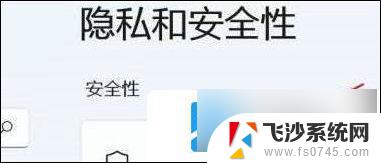
4、随后点击保护区域第一项。

5、然后点击设置管理项。
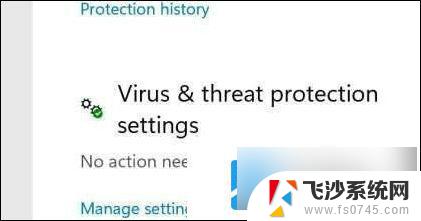
6、最后点击关闭实时保护的开关即可。

以上就是win11如何关闭windows实时保护的全部内容,有出现这种现象的小伙伴不妨根据小编的方法来解决吧,希望能够对大家有所帮助。
win11如何关闭windows实时保护 win11实时保护关闭方法分享相关教程
-
 win11彻底关闭windows实时保护 win11关闭实时保护教程
win11彻底关闭windows实时保护 win11关闭实时保护教程2024-10-15
-
 win11实时保护怎么关闭。 win11实时保护关闭方法详解
win11实时保护怎么关闭。 win11实时保护关闭方法详解2024-10-31
-
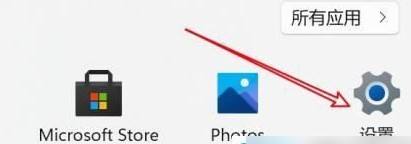 win11系统实时保护永久关闭 win11关闭实时保护的方法
win11系统实时保护永久关闭 win11关闭实时保护的方法2024-12-18
-
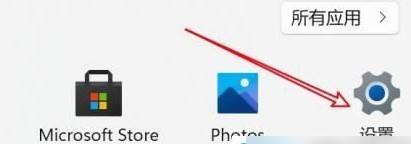 win11实时保护关永久关闭 win11永久关闭实时保护的步骤
win11实时保护关永久关闭 win11永久关闭实时保护的步骤2024-10-20
- win11实时保护怎么彻底关闭 win11关闭实时保护详细教程
- win11的实时保护怎么关 Win11实时保护关闭步骤
- 怎样彻底关掉win11实时保护 win11关闭实时保护步骤
- 电脑win11实时保护怎么关 win11关闭实时保护步骤
- win11安全中心实时保护关闭了自动打开 win11实时保护自动关闭解决方法
- 关闭实时保护win11 win11实时保护关闭后自己就开了怎么处理
- win11电脑屏幕触屏怎么关闭 外星人笔记本触摸板关闭快捷键
- win11摄像头开启 Win11电脑摄像头打开方法
- win11怎么开文件预览 Excel表格预览功能在哪里
- 打印机脱机win11 打印机脱机了怎么解决
- win11ltsc版本怎样卸载小组件 Win11小组件卸载步骤
- win11系统电脑总是自动重启 win11自动重启频繁教程
win11系统教程推荐
- 1 win11电脑屏幕触屏怎么关闭 外星人笔记本触摸板关闭快捷键
- 2 win11 如何显示实时网速 笔记本显示网速的方法
- 3 win11触摸板关闭了 用着会自己打开 外星人笔记本触摸板关闭步骤
- 4 win11怎么改待机时间 Win11怎么调整待机时间
- 5 win11电源键关闭设置 怎么关闭笔记本上的功能键
- 6 win11设置文件夹背景颜色 Win11文件夹黑色背景修改指南
- 7 win11把搜索旁边的图片去电 微信如何关闭聊天图片搜索功能
- 8 win11电脑怎么打开蜘蛛纸牌 蜘蛛纸牌游戏新手入门
- 9 win11打开管理 Win11系统如何打开计算机管理
- 10 win11版本联想y7000风扇声音大 笔记本风扇响声大怎么办